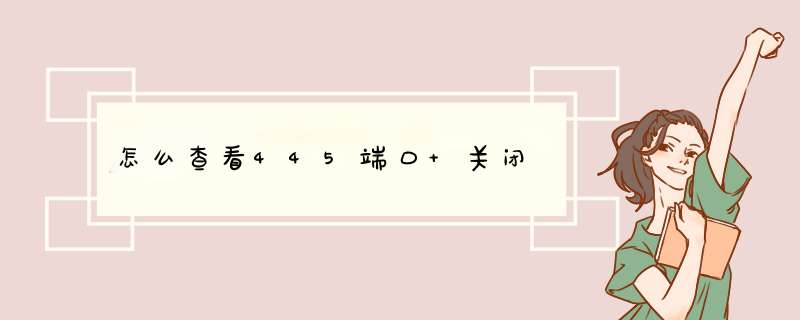
首先,来查看下系统当前都开放了什么端口,怎样查看呢?调出cmd命令行程序,输入命令”netstat -na“,可以看到。
接着,可以发现当前系统开放了135、445以及5357端口,而且从状态看都处于监听状态”Listening“
点击电脑左下角开始菜单,选择运行。或直接按键盘开始键+R。输入 cmd,进入DOS命令。
复制括号内的字符串(netstat -ano -p tcp | find "445" >nul 2>nul && echo 445端口已开启 请尽快关闭端口 并打补丁 || echo 445端口未开启 您可以放心使用),在黑色区域内,单机鼠标右键,悬着粘贴,注意,不能使用ctrl+V快捷键粘贴。
输入后按回车键,查看445端口是否关闭
在设置或开始菜单中打开“设置面板”,就可以看到“系统与安全”选项。点击打开该选项。
我们就进入了系统与安全的详细页面,我们找到“Windows防火墙”。点击并打开该选项。
进入Windows防火墙之后可以看到防火墙是处于开启状态的,一般都是开启状态的,如果没有开启,建议开启防火墙。找到左边的“高级选项”如下图所示,点击打开该选项。
点击之后我们进入到了高级安全Windows防火墙详细页面。找到“入站规则”如下图,点击该选项。
你可以看到防火墙里已经添加了许多的入站规则。如果以前由于勒索病毒等其他原因建立过关闭445端口的规则,请通过下面的链接查看如何恢复445端口。如果没有关闭过,那么找到右边的“新建规则”,并点击该选项。
下面就是进入了新建入站规则引导,我们按照引导一步一步来设置。由于我们是要开启445端口,所以选择端口,然后点击下一步。
网络选择TCP,然后端口选择“特定本地端口”。在右边方框中输入445,就是我们要开启的端口。然后点击下一步。
下面是选择符合指定条件时应该进行什么 *** 作,我们选择第一项允许连接。然后点击下一步。
接下来要选择何时使用该规则。建议去掉第三个选项的勾,这样保证该端口可以在局域网中使用,但是不暴露在外网中,减小了受到攻击的概率。然后点击下一步。
最后输入该规则的名称和描述。名称写一个比较好辨识的就可以了,比如就写445即可。描述可以写也可以不写,主要是描述该规则是干嘛的。然后点击完成就加入该规则啦。
我们再回到高级安全Windows防火墙界面,发现我们的规则已经添加进去了,这个时候说明445端口已经开启啦。
欢迎分享,转载请注明来源:内存溢出

 微信扫一扫
微信扫一扫
 支付宝扫一扫
支付宝扫一扫
评论列表(0条)